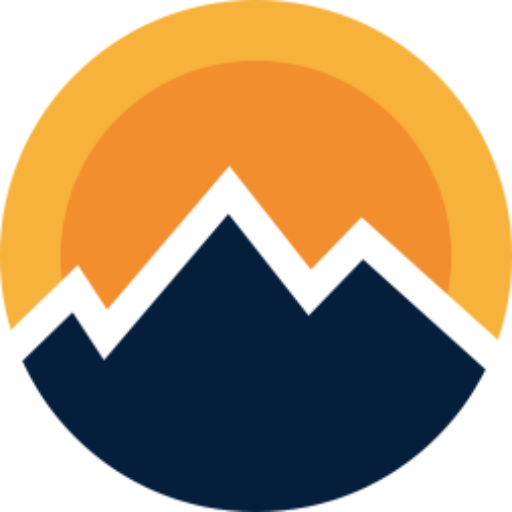노트북이나 데스크탑을 포맷하고 나면, 윈도우는 깔끔해졌는데 뭔가 허전한 느낌 들지 않으세요?
기본 기능만으로는 부족하고, 진짜 편하게 쓰려면 꼭 필요한 무료 유틸리티 추천 목록을 미리 알고 있는 게 중요해요.
그래서 오늘은 윈도우 포맷 후 설치할 프로그램 중에서 2025년 기준으로 꼭 필요한 필수 유틸리티 TOP 10을 정리해봤어요.
누구나 무료로 사용할 수 있고, 초보자도 쉽게 설치할 수 있는 프로그램만 골라서 소개합니다.
1. 크롬 또는 엣지 (웹브라우저)

포맷 후 가장 먼저 설치하는 프로그램 중 하나가 바로 브라우저예요.
크롬은 구글 계정 연동을 통해 북마크, 방문 기록, 저장된 비밀번호 등을 자동으로 불러올 수 있어서 정말 편해요.
게다가 확장 프로그램이 다양해 광고 차단, 유튜브 컨트롤, 스크린샷 등 필요한 기능을 추가로 붙일 수 있어요.
엣지는 요즘 속도 면에서도 훌륭하고, 기본 설치된 상태이기 때문에 따로 설치하지 않아도 되죠.
다만 확장 프로그램 호환성이나 UI는 아직 크롬 쪽이 더 익숙하다는 의견이 많아요.
그래서 크롬을 메인, 엣지를 보조로 두고 쓰는 조합이 가장 추천돼요.
2. 7-Zip 또는 반디집 (압축 프로그램)

윈도우 기본 기능만으로는 .zip 파일만 열 수 있어서 .rar이나 .7z 같은 파일을 열려면 별도 프로그램이 필요해요.
7-Zip은 광고 없이 가볍고 오픈소스로 누구나 무료로 사용할 수 있고, 빠른 압축/해제 속도가 강점이에요.
단점이라면 UI가 살짝 투박하다는 점인데, 이게 싫다면 반디집을 추천드려요.
반디집은 직관적인 인터페이스와 한글화가 잘 되어 있어 초보자에게 특히 좋고, 드래그 앤 드롭 기능도 잘 작동해요.
개인용은 무료, 기업용은 유료지만 대부분 가정 사용자라면 부담 없이 쓸 수 있어요.
3. 알약 또는 Microsoft Defender (바이러스 백신)

2025년 기준, Microsoft Defender는 예전보다 훨씬 강력해졌어요. 실시간 감시, 클라우드 보호, 자동 업데이트 등 대부분 기능이 기본으로 탑재돼 있고, 윈도우와 완벽히 통합되어 가볍게 작동해요.
하지만 사용자가 많은 만큼, 알약이나 V3 Lite처럼 국내 환경에 최적화된 백신을 함께 설치해 두면 안심이 돼요.
특히 알약은 악성코드 탐지 외에도 원클릭 정리, 자동검사 예약 등 부가기능이 많아서 초보자에게도 유용하죠.
단, 백신은 중복 설치하면 충돌 가능성이 있으니 하나만 선택해서 사용하시는 걸 추천드려요.
4. PotPlayer 또는 VLC (영상 플레이어)

PotPlayer는 국내 사용자가 많은 대표적인 동영상 플레이어예요.
포맷 후 영상 파일을 클릭했는데 코덱이 없어서 안 나오는 상황, 다들 한 번쯤 겪어보셨을 거예요.
PotPlayer는 대부분의 코덱이 내장돼 있어서 4K 영상부터 자막 싱크 조절까지 완벽하게 지원해요.
반면 VLC 플레이어는 오픈소스 기반이라 광고가 전혀 없고, 다양한 운영체제에서 동일한 환경을 제공해요.
개발자나 외국어 영상 자주 보는 분들에겐 VLC도 강추입니다.
두 프로그램 다 가볍고 무료라 취향에 따라 선택하면 돼요.
5. Notepad++ 또는 Visual Studio Code (텍스트 편집기)

기본 메모장은 한계가 많아서 텍스트나 간단한 코딩 작업엔 불편함이 많아요.
Notepad++는 무거운 문서도 가볍게 열고, 여러 줄 편집, 줄 번호 표시, 파일 비교 등 기능이 다양해요.
파일 인코딩 변환이나 대용량 텍스트 검색에도 최적화되어 있어요.
Visual Studio Code는 개발자용으로 인식되지만 일반 사용자도 문서 편집, 마크다운 정리 등 다양한 용도로 활용할 수 있어요.
특히 Git, FTP 확장 기능까지 추가하면 블로그 운영자에게도 유용한 도구예요.
6. 카카오톡 / 디스코드 / 줌 (메신저 필수 앱)

업무든 친구든 대화 툴은 필수죠.
카카오톡 PC버전은 스마트폰 인증만 해두면 편하게 사용 가능하고, 파일 전송 속도가 빨라서 자주 쓰여요.
자동 로그인, 대화 백업 기능도 있어 포맷 후 바로 복구가 가능한 것도 장점이에요.
디스코드는 게이머 전용이라는 인식이 있지만, 요즘은 팀 회의나 원격작업용으로도 자주 사용돼요.
줌(Zoom)은 간단한 화상회의나 화면 공유에 탁월해서 원격 수업, 회의용으로 꼭 설치해두면 좋습니다.
7. 구글 드라이브 / 원드라이브 / 드롭박스 (클라우드 동기화 앱)

윈도우 포맷 전 자료 백업해둔 걸 꺼낼 때 필수인 게 클라우드 동기화 앱이에요.
구글 드라이브는 15GB 무료 공간을 제공하고, 폴더 동기화 설정이 쉬워요.
원드라이브는 윈도우에 기본 내장되어 있어 설정만 하면 바로 사용 가능해요.
드롭박스는 여러 디바이스 간 빠른 싱크에 강점을 보여주고요.
포맷 전 백업해둔 자료를 바로 복원하거나, 새 PC에서도 동일한 폴더 구조로 작업할 수 있어 업무 흐름을 끊기지 않게 해줘요.